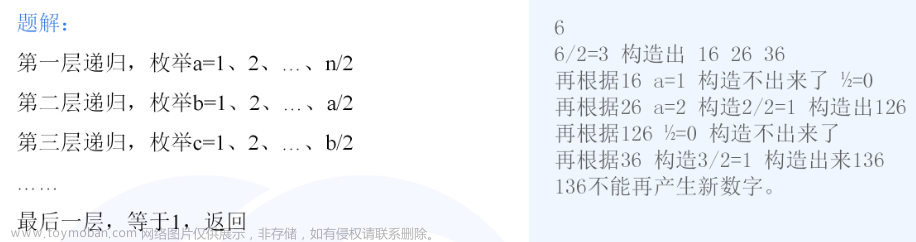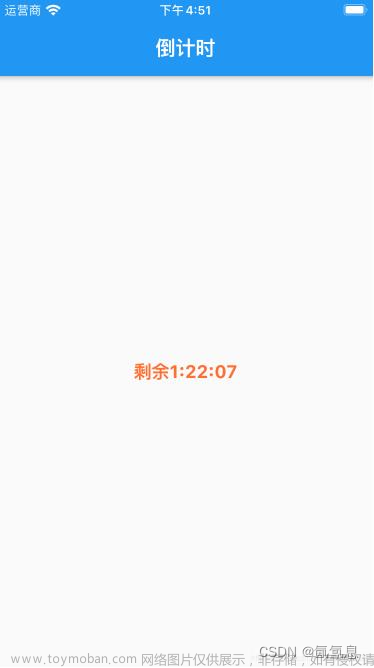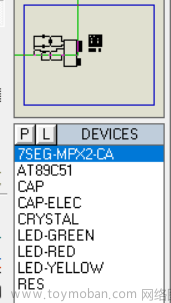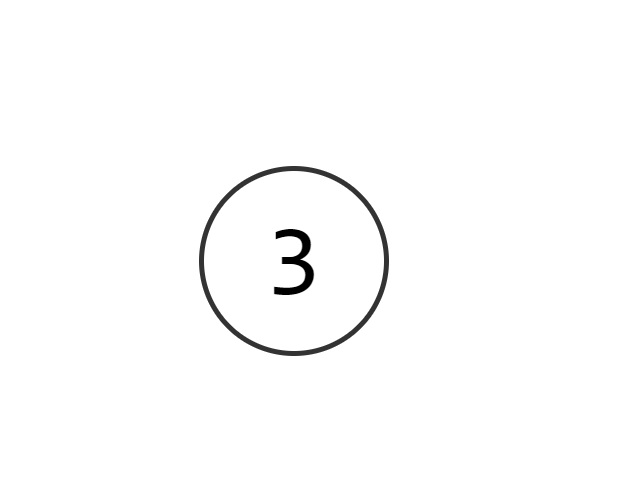目录
#平台差异说明
#基本使用
#设置是否显示天,时,分,秒
#倒计时分隔符
#倒计时样式
#倒计时执行的时机
#如何获取当前倒计的秒数
#API
#Props
#Events
#Methods
该组件一般使用于某个活动的截止时间上,通过数字的变化,给用户明确的时间感受,提示用户进行某一个行为操作。
#平台差异说明
| App | H5 | 微信小程序 | 支付宝小程序 | 百度小程序 | 头条小程序 | QQ小程序 |
|---|---|---|---|---|---|---|
| √ | √ | √ | √ | √ | √ | √ |
#基本使用
- 通过
timestamp参数设置倒计时间,单位为秒
<template>
<u-count-down :timestamp="timestamp"></u-count-down>
</template>
<script>
export default {
data() {
timestamp: 86400,
}
}
</script>
#设置是否显示天,时,分,秒
说明:参数的配置原则应该是"自右向左"的,设置了"时",它右边的"分"和"秒"也应该设置为true
-
show-days,show-hours,show-minutes,show-seconds等参数默认为true,分别对应是否显示倒计时的"天","时","分","秒"。
该示例表示只显示倒计时的分和秒
<u-count-down :timestamp="86400" :show-days="false" :show-hours="false"></u-count-down>
#倒计时分隔符
通过配置separator参数为colon或者zh来区分分隔符。separator-size配置分隔符的大小,单位rpx。separator-color配置分隔符的颜色 separator可选值如下:
-
colon(默认)时显示为冒号,如:23:14:51 -
zh时显示为中文,如:23时14分51秒
<u-count-down :timestamp="86400" separator="colon" separator-size="28" separator-color="#606266"></u-count-down>
#倒计时样式
- 通过
color设置倒计数字的颜色 -
font-size设置倒计数字的大小,重申一次:uView中,所有font-size,width,height,padding,margin等props参数 的单位默认都是rpx,特别说明除外(极少数场景会要求px单位)。关于rpx单位的说明,请参考uni官方文档:尺寸单位(opens new window) -
show-border参数设置倒计数字是否添加边框,border-color参数设置边框的颜色
<u-count-down :timestamp="86400" :show-border="true" font-size="28" color="#606266" border-color="#909399"></u-count-down>
#倒计时执行的时机
通过autoplay配置倒计时是否在组件的mounted生命周期进行初始化(在timestamp有值前提下),如果设置autoplay为false,就需要手动通过 refs的形式通知倒计时开始执行,调用的是组件内部的start()方法
<template>
<u-count-down ref="uCountDown" :timestamp="86400" :autoplay="false"></u-count-down>
</template>
<script>
export default {
onLoad() {
setTimeout(() => {
this.$refs.uCountDown.start();
}, 2000)
}
}
</script>
#如何获取当前倒计的秒数
有时候我们可会需要记录当前剩余的秒数,并在某个时机重新触发,可以通过如下两个方式实现:文章来源:https://www.toymoban.com/news/detail-785307.html
- 监听
change事件,在回调中获得当前剩余的秒数 - 通过ref调用,获取内部的
seconds参数即为当前剩余的秒数
<template>
<u-count-down ref="uCountDown" :timestamp="timestamp" @change="change"></u-count-down>
</template>
<script>
export default {
data() {
return {
timestamp: 86400
}
},
methods: {
// 事件触发,每秒一次
change(timestamp) {
console.log(timestamp);
},
// ref形式获取内部的值
getSeconds() {
console.log(this.$refs.uCountDown.seconds);
}
}
}
</script>
#API
#Props
| 参数 | 说明 | 类型 | 默认值 | 可选值 |
|---|---|---|---|---|
| timestamp | 倒计时,单位为秒 | String | Number | 0 | - |
| autoplay | 是否自动开始倒计时,如果为false,需手动调用开始方法。见上方说明 |
Boolean | true | false |
| separator | 分隔符,colon为英文冒号,zh为中文 |
String | colon | zh |
| separator-size | 分隔符的字体大小,单位rpx | String | Number | 30 | - |
| separator-color | 分隔符的颜色 | String | #303133 | - |
| font-size | 倒计时字体大小,单位rpx | String | Number | 30 | - |
| show-border | 是否显示倒计时数字的边框 | Boolean | false | true |
| border-color | 数字边框的颜色 | String | #303133 | - |
| bg-color | 倒计时数字的背景颜色 | String | #ffffff | - |
| color | 倒计时数字的颜色 | String | #303133 | - |
| height | 数字高度值(宽度等同此值),设置边框时看情况是否需要设置此值,单位rpx | String | auto | - |
| show-days | 是否显示倒计时的"天"部分 | Boolean | true | false |
| show-hours | 是否显示倒计时的"时"部分 | Boolean | true | false |
| show-minutes | 是否显示倒计时的"分"部分 | Boolean | true | false |
| show-seconds | 是否显示倒计时的"秒"部分 | Boolean | true | false |
| hide-zero-day 1.4.4 | 当"天"的部分为0时,隐藏该字段 | Boolean | true | false |
#Events
| 事件名 | 说明 | 回调参数 |
|---|---|---|
| end | 倒计时结束 | - |
| change | 倒计过程中,每秒触发一次 | timestamp: 当前剩余的倒计秒数 |
#Methods
需要通过ref获取倒计时组件才能调用,见上方"倒计时执行的时机"说明文章来源地址https://www.toymoban.com/news/detail-785307.html
| 名称 | 说明 |
|---|---|
| start | 开始倒计时 |
到了这里,关于uniapp中uview组件库丰富的CountDown 倒计时使用方法的文章就介绍完了。如果您还想了解更多内容,请在右上角搜索TOY模板网以前的文章或继续浏览下面的相关文章,希望大家以后多多支持TOY模板网!